說到克隆Android SD卡到更大容量SD記憶卡並保留檔案對您來說不再是一件困難的事。現在,您可以將裝滿檔案的SD記憶卡拷貝到新SD卡來替換掉舊SD記憶卡。如何?立即在本文中查找EaseUS軟體提供的解決方案。
可以將我的32GB Android SD卡克隆到64GB SD記憶卡嗎
「大家好,你們知道如何在不丟失任何東西的情況下將SD卡克隆到更大容量的SD卡嗎?我想將我的32GB Android SD卡克隆到64GB SD記憶卡,並且我想將舊SD卡中的檔案傳輸到新SD卡。請問是否可以用更大容量的SD卡替換原本的SD卡而不會丟失任何檔案?」
我存儲了許多在大學期間拍攝的珍貴照片,並且在SD卡上儲存很多我喜歡的音樂。我最近買了一張64GB的SD卡,我想將所有舊檔案轉移到新SD卡中,然後使用新SD卡。我知道我可以將每個檔案手動複製到我的新卡上,但這太慢了。通過將檔案複製到新的SD卡,很容易遺漏或丟失重要資料。因此,我想知道我可以將舊的Android SD卡與新SD卡對拷嗎?你知道有什麼有效的解決辦法嗎?如果知道的任何磁碟對拷軟體或解決方案請一定幫助我,謝謝」
如何克隆Android SD記憶卡? EaseUS磁碟克隆軟體可以提供幫助
如果您正在尋找一種安全有效的解決方案來拷貝SD卡或克隆硬碟而不丟失任何資料,EaseUS軟體可以提供幫助。它為您提供專業的磁碟克隆軟體——EaseUS Todo Backup協助您將舊資料毫無障礙地轉移到新的儲存裝置。
該軟體兼容所有Windows作業系統,包括Windows 10/8/7等。它是一個專業的磁碟克隆軟體,支持拷貝硬碟、對拷SSD, 並將Android SD卡克隆到更大的一張SD卡而不會遺漏任何檔案。
步驟1.在主介面中,找到「工具」選項並點擊。您可以看到克隆及其他的工具。

步驟2.選擇原始磁碟或磁碟區,然後點擊「下一步」。

步驟3.接著,您需要選擇目標磁碟。確保目標磁碟大於原始磁碟或磁碟區。
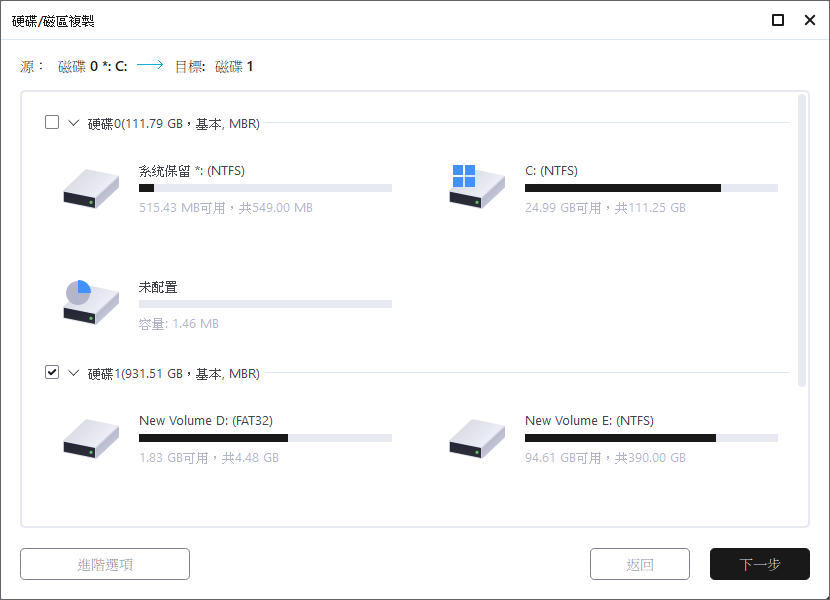
步驟4.軟體將跳出警告視窗提醒您複製操作將永久刪除目標磁碟/磁區上的所有資料,如果您想開始克隆,請點擊「繼續」。

使用EaseUS Todo Backup克隆Android SD記憶卡的教學影片
教學影片講述如何在Windows作業系統中克隆磁區,您現在也可以按照影片方法使用EaseUS Todo Backup輕鬆將Android SD卡克隆到更大的分割區。
這篇文章對您有幫助嗎?
相關文章
![]() Agnes/2023/02/16
Agnes/2023/02/16![]() Agnes/2023/03/20
Agnes/2023/03/20
選擇 Windows 11/10 相容的 EaseUS Todo Backup 的10個理由
![]() Agnes/2023/03/20
Agnes/2023/03/20Top 5款第三方Windows 11/10/8/7時光機替代軟體
![]() Gina/2023/03/20
Gina/2023/03/20


